Excel에서 다른 워크시트의 데이터를 가져오는 방법 가이드
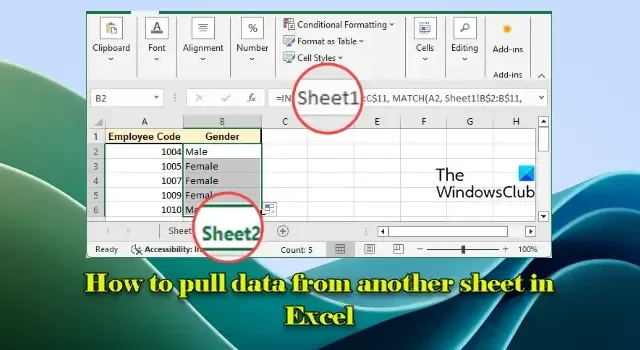
이 가이드에서는 Excel에서 다른 시트에서 데이터를 추출하는 방법을 보여줍니다 . 데이터를 복사하여 붙여넣는 것이 간단해 보일 수 있지만, 한 시트에서 다른 시트로 데이터 검색 방법을 활용하면 Excel에서 효율성이 크게 향상됩니다.
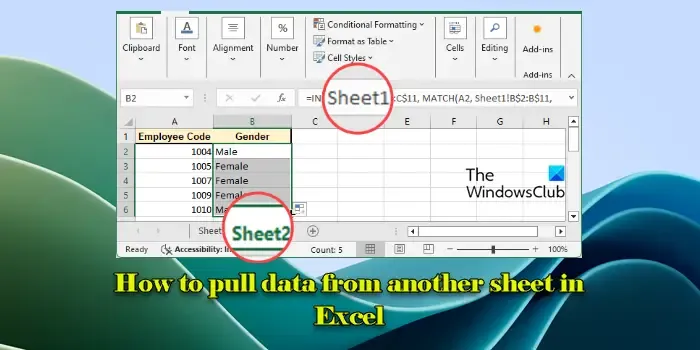
수식을 사용하여 데이터를 추출하면 원래 데이터와의 연결이 설정됩니다. 즉, 초기 시트의 데이터에 대한 모든 변경 사항이 연결된 시트에 자동으로 반영되어 오류 가능성을 최소화하고 수동 조정 없이 모든 워크시트에서 일관된 정보를 보장합니다.
Excel에서 다른 시트에서 데이터 추출
사용자의 요구 사항에 따라 Excel에서 다른 시트에서 데이터를 추출하는 데 사용할 수 있는 여러 가지 전략이 있습니다 .
- 셀 참조 활용
- VLOOKUP 함수 적용하기
- INDEX 및 MATCH 함수 구현
이러한 기술은 모든 버전의 Excel에 적합한 시트 간에 데이터를 전송하는 유연한 방법을 제공합니다.
각 방법을 자세히 살펴보겠습니다.
1] 셀 참조 활용
셀 참조 방법은 시트 간에 데이터를 추출하는 가장 간단한 방법으로, 소수의 셀만 참조하면 되는 소규모 데이터 세트에 적합합니다.
아래 이미지에서 설명한 대로 두 개의 시트가 포함된 통합 문서를 생각해 보겠습니다. 여기서 시트 1은 소스 데이터 세트로 사용됩니다.
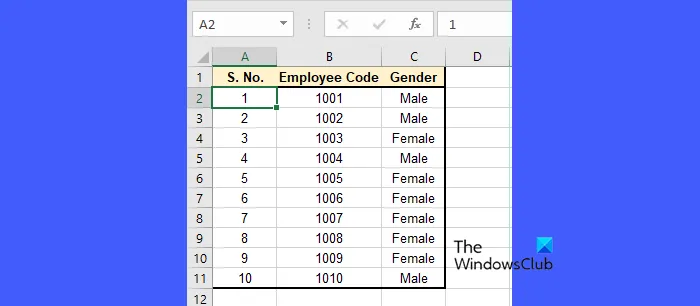
셀 참조를 사용하여 시트 1의 데이터를 시트 2로 추출하려면 시트 2 탭을 클릭하고 셀 A1, B1, C1에 열 머리글을 만듭니다.
시트 2의 셀 A2에 시트 1의 첫 번째 데이터 행을 참조하는 수식을 입력합니다.
=Sheet1!A2
그런 다음 셀 B2에 다음을 입력합니다.
=Sheet1!B2
셀 C2에 다음을 입력합니다.
=Sheet1!C2

다른 행(사용 가능한 10개 행의 데이터에 해당, 최대 11행)에 대한 수식을 복제하려면 채우기 핸들을 아래로 드래그하기 전에 셀 A2, B2 및 C2를 선택합니다.
완료되면 시트 2에 시트 1의 데이터가 표시됩니다. 시트 1에서 변경한 내용은 시트 2에 즉시 반영됩니다.
2] VLOOKUP 함수 적용하기
VLOOKUP 함수 는 특정 열에서 데이터를 찾고 다른 시트에서 관련 정보를 추출해야 하는 경우 특히 유용합니다.
예를 들어, 아래에 나와 있는 것처럼 시트 2에 있는 직원 코드 목록을 기반으로 시트 1에서 직원 세부 정보, 특히 ‘성별’을 수집한다고 가정해 보겠습니다.
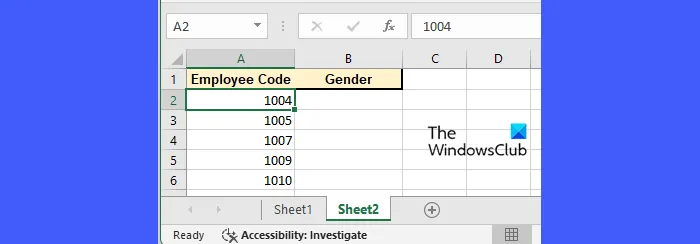
시트 2의 셀 B2에 다음 수식을 입력하여 성별을 검색합니다.
=VLOOKUP(A2,Sheet1!B2:C11,2,FALSE)
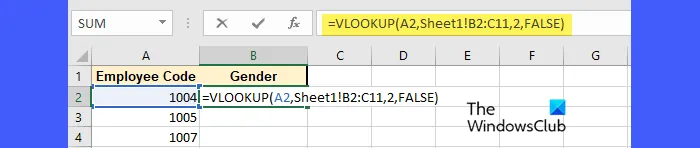
이 공식에서:
- B2는 검색되는 값(직원 코드)을 나타냅니다.
- Sheet1!B$2:C$11은 Sheet 1의 데이터 범위를 나타냅니다.
- 2는 지정된 범위에서 반환할 열을 식별합니다(2포인트는 열 C인 성별).
- FALSE: 정확한 일치가 필요함을 지정합니다.
셀 B2에 수식을 입력한 후 채우기 핸들을 아래로 끌어 열 A에 있는 모든 해당 직원 코드에 적용합니다.
이렇게 하면 시트 2에 표시된 직원 코드를 기반으로 동적으로 데이터가 추출됩니다. 시트 1의 모든 수정 사항은 직원 코드를 참조할 때 시트 2에 업데이트가 반영되도록 합니다.
3] INDEX 및 MATCH 함수 구현
INDEX 및 MATCH 함수 의 조합은 더 큰 데이터 세트를 처리하거나 조회를 다양한 열 순서로 수행해야 할 때 최적입니다. 예를 들어, 시트 1에서 직원 코드에 따라 성별을 시트 2로 가져오려면 다음 수식을 시트 2의 셀 B2에 입력합니다.
=INDEX(Sheet1!C$2:C$11, MATCH(A2, Sheet1!B$2:B$11, 0))
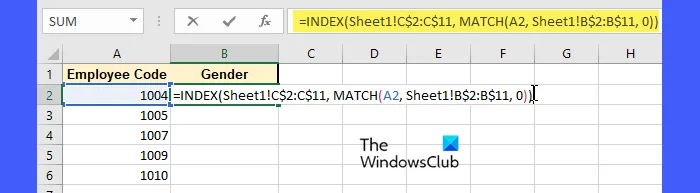
이 공식에서:
- INDEX(Sheet1!C$2:C$11,. ..) 라는 구문은 해당 함수가 시트 1의 열 C(성별)에서 값을 반환하도록 되어 있음을 나타냅니다.
- MATCH(A2, Sheet1!B$2:B$11, 0) 부분은 Sheet 1의 직원 코드 범위 내 셀 A2에서 직원 코드를 검색합니다.
- 0(0)은 정확한 일치를 요청합니다.
MATCH 함수는 직원 코드의 상대적인 행 번호를 제공하고, INDEX 함수는 이를 참조하여 해당 성별 값을 가져옵니다.
마찬가지로 셀 B2를 선택하고 채우기 핸들을 아래로 끌어 열 A에 나열된 모든 직원 코드를 포함하는 수식을 적용합니다.
그게 전부입니다! 이 가이드가 도움이 되길 바랍니다.
한 Excel 시트에서 다른 시트로 특정 데이터를 추출하려면 어떻게 해야 하나요?
한 Excel 시트에서 다른 시트로 특정 데이터를 추출하는 가장 쉬운 방법은 셀 참조를 사용하여 수식을 사용하여 소스 시트와 대상 시트의 셀 간에 직접 링크를 만드는 것입니다. 더 복잡한 데이터 검색의 경우 VLOOKUP 함수나 INDEX 및 MATCH 함수를 혼합하여 사용하면 유익할 수 있습니다.
Excel에서 특정 행을 다른 시트로 자동으로 복사하는 방법은 무엇입니까?
Excel 365 또는 Excel 2021을 사용하는 경우 FILTER 함수를 사용하면 미리 정의된 기준에 따라 특정 행을 한 시트에서 다른 시트로 자동으로 복사할 수 있습니다. Excel 2016 또는 2019와 같은 이전 버전을 사용하는 경우 고급 필터 기능을 사용하여 기준을 설정하고 일치하는 행을 다른 시트에 복제할 수 있습니다. 또는 데이터 세트에 추가 열을 삽입하여 수식(예: IF명령문)을 사용하여 특정 행에 플래그를 지정한 다음 자동 필터 기능을 사용하여 기준을 충족하는 행만 표시할 수 있습니다.


답글 남기기